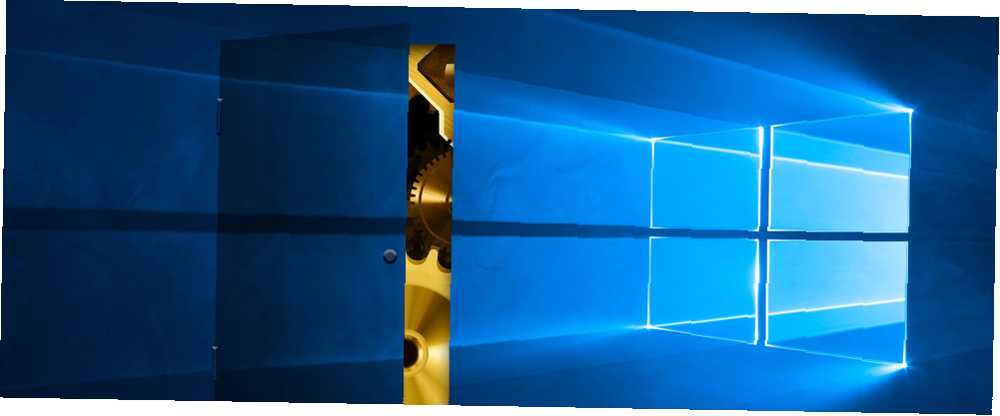
Michael Cain
0
1074
28
Windows Update sigue cambiando en Windows 10. Atrás quedaron los días en que los usuarios podían bloquear parches de seguridad y actualizaciones de controladores. Microsoft ha simplificado y automatizado el proceso de actualización de Windows a expensas de la transparencia.
Destacamos lo que ha cambiado en Windows Update, explicamos cómo funciona ahora y cómo puede personalizarlo según sus necesidades..
Qué hay de nuevo en Windows Update en Windows 10
En Windows 10, las actualizaciones son obligatorias y más automatizadas que en versiones anteriores de Windows. Con la actualización de abril de 2018 (versión 1803, lanzada el 30 de abril de 2018), Microsoft presenta varias actualizaciones para Windows Update.
Actualizaciones de funciones más rápidas
En 2017, la instalación promedio de las actualizaciones de características de Windows 10 tomó más de una hora. La instalación de Windows 10 Creators Update (versión 1703) tomó alrededor de 82 minutos. Microsoft ha estado trabajando para reducir eso “tiempo fuera de línea”. Para Fall Creators Update (versión 1709), ya lo habían reducido a 51 minutos en promedio.
Para la próxima actualización de abril de 2018 (versión 1803), Microsoft promete que su nueva instalación de Windows volverá a funcionar en no menos de 30 minutos.
¿Cómo lo hicieron? Muchos pasos necesarios para instalar actualizaciones, que solían interrumpir la instalación y, por lo tanto, aumentar el tiempo de desconexión de su PC, ahora sucederán en segundo plano mientras usa Windows. Por ejemplo, Windows preparará su contenido para la migración y colocará el nuevo sistema operativo en un directorio de trabajo temporal antes de reiniciar para instalar actualizaciones.
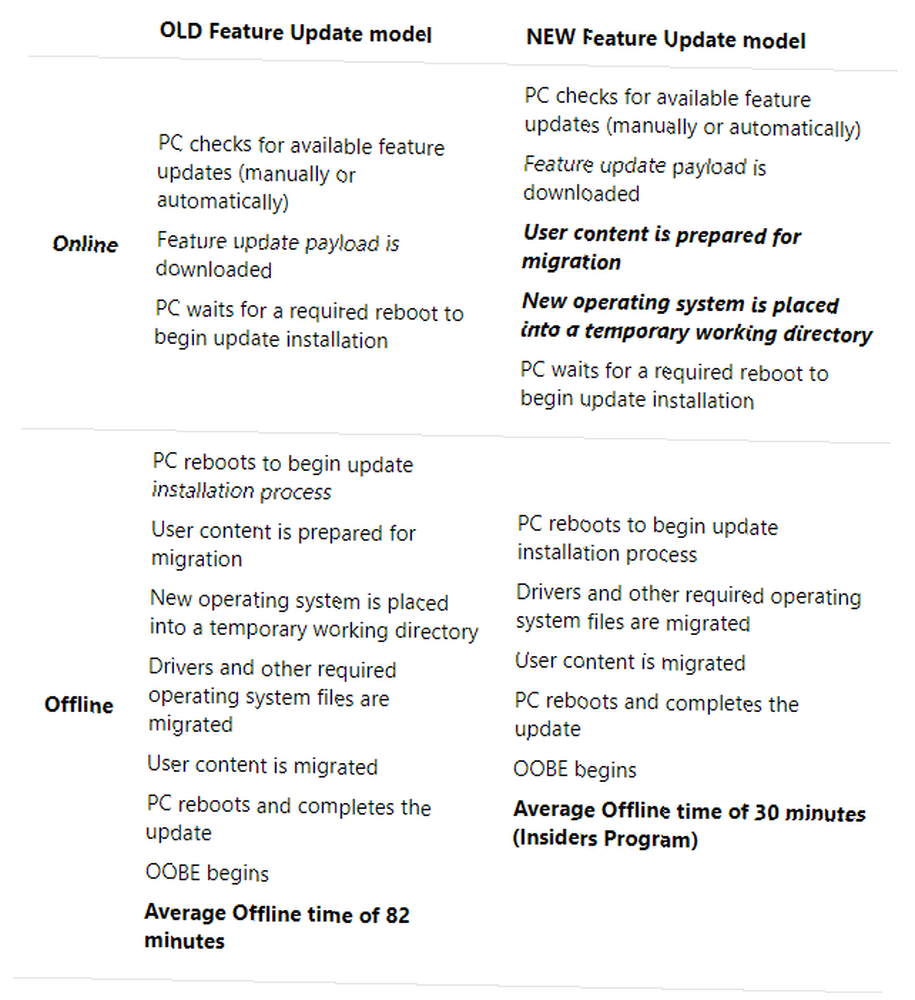
Si nota una disminución del rendimiento antes de la instalación de una actualización, esta puede ser la razón.
Sueño retrasado
Con Windows 10 versión 1803, Windows Update podrá retrasar el modo Suspender por hasta dos horas. En otras palabras, Windows Update continuará descargando actualizaciones si la computadora tiene alimentación de CA y no está en uso activo. Esto significa que recibirá sus actualizaciones antes y con menos problemas..
Nuevo solucionador de problemas de actualización de Windows
Esto no está directamente relacionado con Windows Update en Windows 10. Sin embargo, en caso de que Windows Update esté atascado y no funcione Cómo resolver problemas de Windows Update en 5 sencillos pasos Cómo resolver problemas de Windows Update en 5 sencillos pasos ¿Le ha fallado Windows Update? Tal vez la descarga se atascó o la actualización se negó a instalar. Le mostraremos cómo solucionar los problemas más comunes con Windows Update en Windows 10. Para usted, pruebe este nuevo solucionador de problemas de Windows Update, que Microsoft lanzó a principios de este año..
Estándares de Windows 10
Algunas ediciones de Windows 10 incluyen la opción de diferir las actualizaciones por un tiempo limitado. Sin embargo, las actualizaciones de seguridad están excluidas de esta opción; todos los reciben automáticamente.
Mientras tanto, los usuarios de Windows 10 Home tienen que aceptar todas las actualizaciones que Windows descarga e instala en segundo plano, a menudo combinadas con un reinicio programado. Los parches de seguridad, las nuevas características y los cambios en la configuración son forzados, algunos limitan con la hinchazón y el adware Cómo quitar fácilmente Bloatware de Windows 10 Cómo quitar fácilmente Bloatware de Windows 10 Windows 10 viene con su propio conjunto de aplicaciones preinstaladas. Echemos un vistazo a los métodos que puede usar para eliminar el bloatware en su PC y eliminar la velocidad de Windows 10.. El único momento en que las actualizaciones no se descargan automáticamente es cuando el dispositivo está en una conexión medida.
En muchos sentidos, Windows Update ahora es más fácil de usar y más seguro para la persona promedio. A menos que un usuario esté dispuesto y pueda usar herramientas avanzadas, no se perderá otra actualización de seguridad. Desde la perspectiva de la seguridad, las actualizaciones automáticas son una bendición. Por otro lado, los usuarios están a merced de Microsoft, una compañía que no es exactamente conocida por nunca equivocarse.
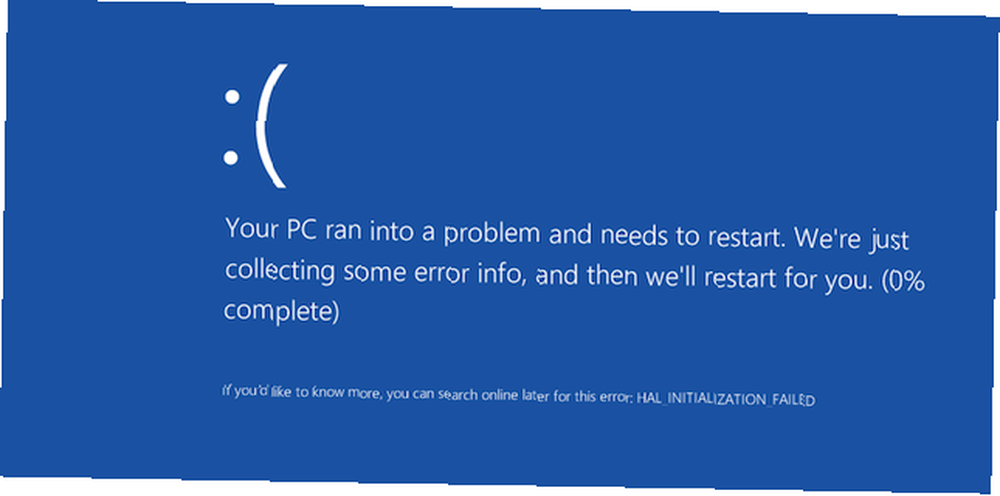
Veamos cómo puedes aprovecharlo al máximo.
Los fundamentos de la actualización de Windows
Windows Update puede funcionar completamente en segundo plano. Solo requerirá su atención cuando llegue el momento de reiniciar. Sin embargo, con la configuración correcta, ya ni siquiera lo notará..
Cómo buscar actualizaciones
Para revisar la configuración de Windows Update, diríjase a Configuraciones (usando la tecla de Windows + acceso directo I) La Guía de configuración de Windows 10: Cómo hacer cualquier cosa y todo La Guía de configuración de Windows 10: Cómo hacer cualquier cosa y todo ¿Conoce la aplicación de configuración en Windows 10? Aquí está todo lo que necesitas saber. > Actualización y seguridad> Actualización de Windows. Hacer clic Buscar actualizaciones para ver qué actualizaciones están disponibles actualmente.
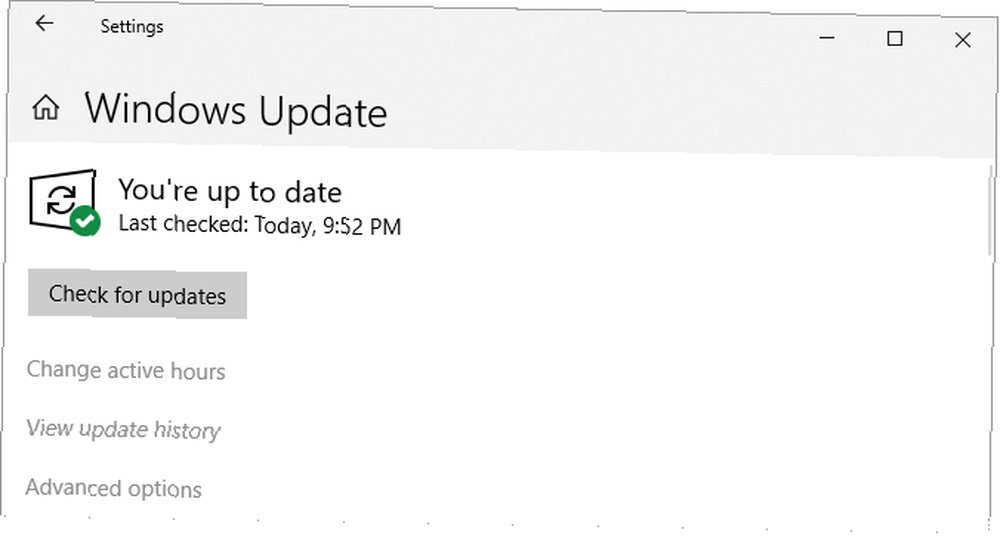
Puede llegar a esta pantalla y ver actualizaciones esperando a ser instaladas. Esto se debe a que Windows regularmente busca actualizaciones en segundo plano. Haga clic en el Reiniciar ahora botón cuando esté listo para aplicar las actualizaciones y espere esperar media hora o más antes de que su computadora vuelva a estar disponible.
Si alguna vez lo necesita, también puede instalar actualizaciones manualmente a través del catálogo de Microsoft Update Cómo usar el Catálogo de actualizaciones de Microsoft Windows para actualizaciones de Windows Cómo usar el Catálogo de actualizaciones de Microsoft Windows para actualizaciones de Windows ¿Qué es el Catálogo de actualizaciones de Microsoft y qué ofrece? ? Aquí se explica cómo instalar actualizaciones individuales. .
Cambiar horas activas
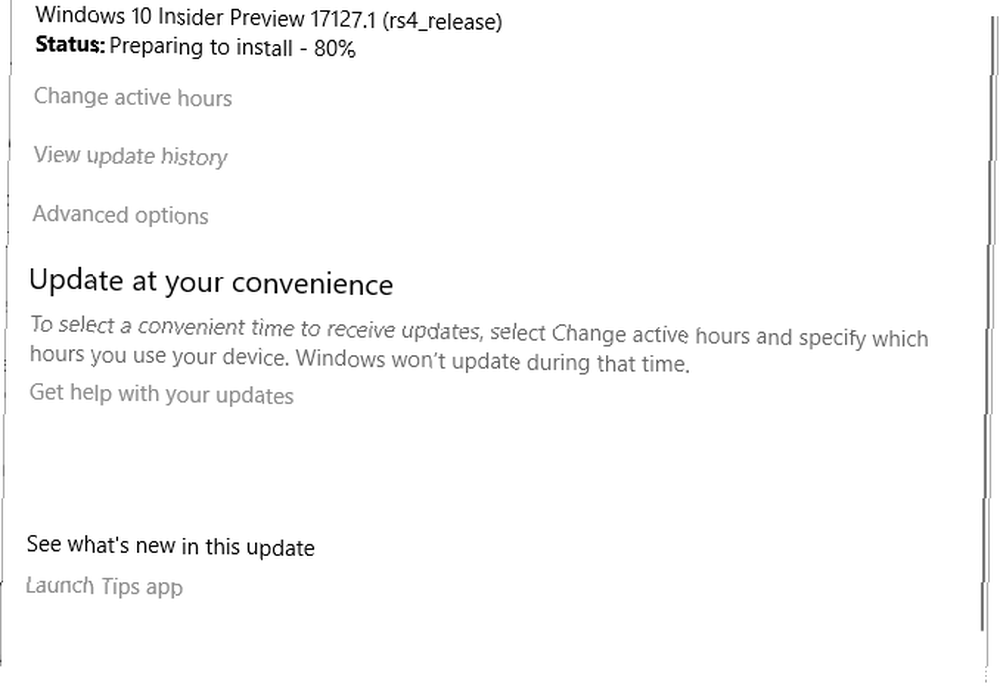
La función Horas activas le permite definir hasta 18 horas durante las cuales Windows Update no se ejecutará. En la pantalla de Windows Update, haga clic en Cambiar horas activas y haz tu selección.
Esto es lo más cercano que los usuarios domésticos podrán detener Windows Update, a menos que usen una conexión medida o deshabiliten el acceso a Internet de su computadora.
Personalice cuándo y cómo se instalarán las actualizaciones
Debajo Opciones avanzadas, Puede personalizar cómo se instalan las actualizaciones. Anteriormente, Windows 10 ofrecía un Notificar para programar reinicio opción en esta ventana.
Windows ahora establecerá de manera predeterminada sus horas inactivas para instalar actualizaciones y reiniciar, aunque no forzará el reinicio de su computadora mientras está trabajando en ella. En cambio, mostrará un recordatorio cuando se va a reiniciar. Recomendamos girar En la opción para ver más notificaciones sobre reiniciar.
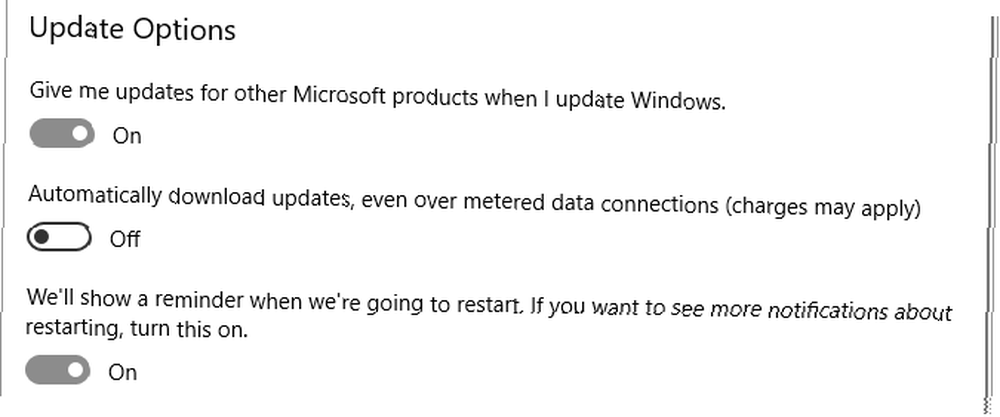
También puedes habilitar Actualización de Windows para descargar actualizaciones automáticamente, incluso a través de conexiones de datos medidos. Sin embargo, le recomendamos que mantenga esta configuración cambiada Apagado.
La opción de Darme actualizaciones para otros productos de Microsoft cuando actualice Windows le permite recibir actualizaciones para las aplicaciones de Microsoft que haya instalado, como Microsoft Office o Edge.
Iniciar y programar actualizaciones manualmente
Cuando activa manualmente la instalación de una actualización (desde Configuración> Actualización y seguridad> Actualización de Windows), puedes dejar que Windows programar un reinicio durante un tiempo en el que generalmente no usa su dispositivo o seleccione un tiempo de reinicio tú mismo. Puede programar el reinicio hasta 6 días en el futuro. Por supuesto, también puedes hacer clic Reiniciar ahora para hacerlo de inmediato.
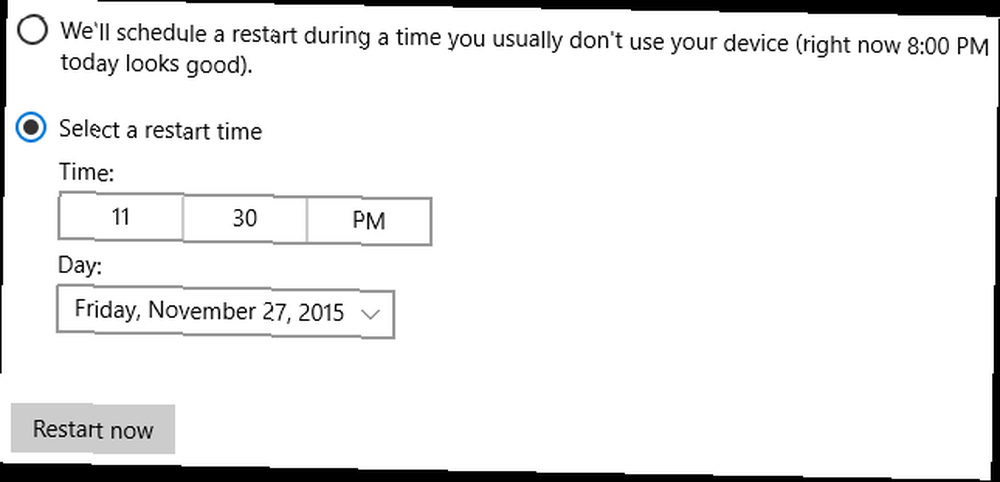
Tenga en cuenta que incluso si programa manualmente un tiempo de reinicio, Windows no forzará el reinicio cuando resulte que está ocupado usando su computadora en el momento seleccionado. Ofrecerá retrasar el reinicio por lo que estima que es el mejor momento.
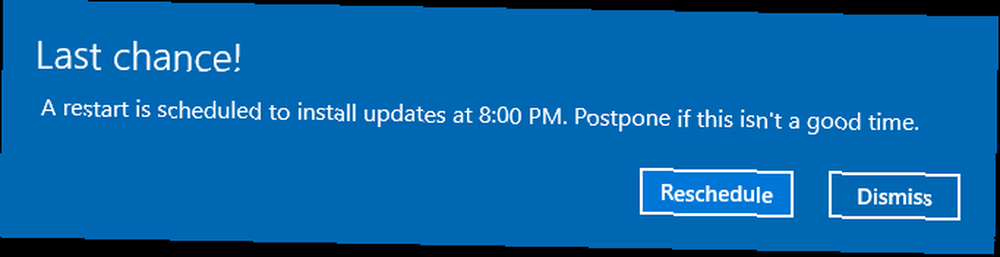
Cómo pausar y diferir las actualizaciones de funciones
La opción de diferir las actualizaciones de Windows 10 ya no está disponible a través de Windows Update. En cambio, verá una opción para Pausar actualizaciones. Ir Actualización de Windows> Opciones avanzadas para activar esta opción En y pausar actualizaciones por hasta siete días.
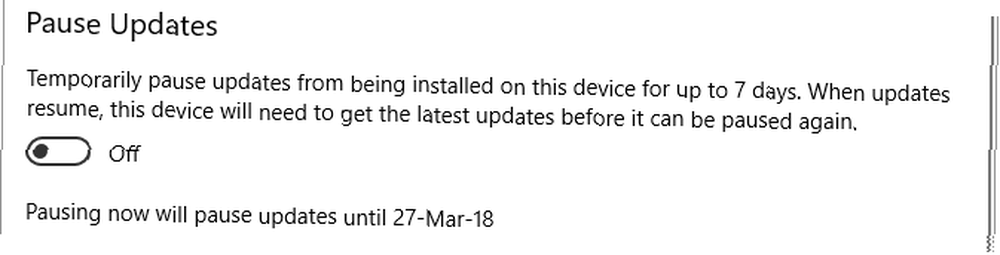
Controle la actualización de Windows con el Editor de directivas de grupo
Los usuarios de Windows 10 Pro, Education y Enterprise pueden usar el Editor de directivas de grupo local (LGPE) para ajustar Windows Update y diferir las actualizaciones de funciones. 7 maneras de desactivar temporalmente Windows Update en Windows 10 7 formas de desactivar temporalmente Windows Update en Windows 10 Windows Update mantiene su sistema parcheado y seguro. En Windows 10 está a merced de la programación de Microsoft a menos que conozca ajustes y ajustes ocultos. Por lo tanto, mantenga Windows Update bajo control. .
Windows Update para empresas
Ir Búsqueda de Windows (Tecla de Windows + Q) y escriba gpedit.msc, luego seleccione Editar política de grupo de los resultados Dentro del Editor de directivas de grupo local, navegue hasta Configuración del equipo> Plantillas administrativas> Componentes de Windows> Windows Update> Windows Update para empresas y haga doble clic en el Seleccione cuándo se reciben actualizaciones de funciones entrada.
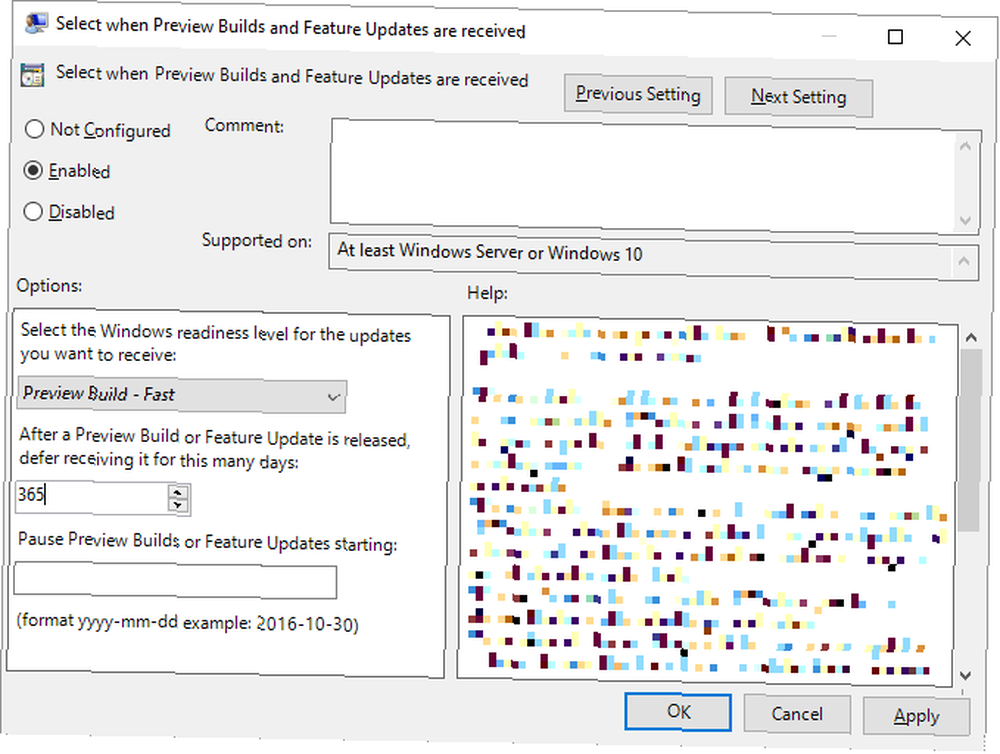
Esta configuración le permite diferir las actualizaciones por hasta 365 días. Pausar o retrasar las actualizaciones es útil en caso de que se sepa que una actualización causa problemas o le causó problemas y lo obligó a recuperar su sistema (consulte la sección sobre cómo desinstalar actualizaciones a continuación).
La otra política en esta carpeta le permite Seleccione cuando se reciben actualizaciones de calidad.
actualizacion de Windows
Retrocediendo un paso, navegue por el actualizacion de Windows carpeta en el LGPE y observe las siguientes opciones:
- Permitir a los no administradores recibir notificaciones de actualización: esta configuración permitirá a esos usuarios “para instalar todo el contenido opcional, recomendado e importante para el que han recibido una notificación.” Tenga en cuenta que si habilita esta opción, los usuarios estándar no solo recibirán notificaciones de Windows Update, sino que tampoco necesitarán permisos elevados para instalar la mayoría de las actualizaciones.
- Siempre reiniciar automáticamente a la hora programada: esto suena como Windows Update solía funcionar. Forzará un reinicio, dándole al usuario entre 15 y 180 minutos (dependiendo de cómo lo configure) para guardar su trabajo..
- Configurar actualizaciones automáticas: este elemento LGPE representa un conjunto de características que solían estar disponibles a través de Windows Update. Puede dejar que Windows le notifique sobre las descargas disponibles, luego instalarlo automáticamente o descargarlo automáticamente y notificarle sobre la instalación o descargarlo automáticamente y permitirle programar la instalación. Finalmente, puede permitir que el administrador local elija la configuración, que debería devolver la opción a la aplicación Configuración.
- No incluya controladores con actualizaciones de Windows: esta opción le permite excluir actualizaciones de controladores de Windows Update Recuperar control sobre actualizaciones de controladores en Windows 10 Recuperar control sobre actualizaciones de controladores en Windows 10 Un controlador incorrecto de Windows puede arruinar su día. En Windows 10, Windows Update actualiza automáticamente los controladores de hardware. Si sufre las consecuencias, permítanos mostrarle cómo hacer retroceder su controlador y bloquear el futuro ... .
- Eliminar el acceso para usar todas las funciones de Windows Update: aquí esencialmente tenemos lo opuesto a la primera configuración en esta lista. Habilite esto para evitar que usuarios no administrativos escaneen, descarguen o instalen actualizaciones.
Cómo desinstalar actualizaciones de Windows
No puede evitar la instalación de ciertas actualizaciones y, debido a la forma en que Microsoft ahora ofrece actualizaciones, también es casi imposible eliminar actualizaciones individuales. Pero aún tienes algunas opciones.
Usar opciones de recuperación
En caso de que una actualización de funciones haya salido terriblemente mal, ¿puedes deshacer esa instalación? ¿Lamentar la actualización de Windows 10? ¿Cómo volver a una versión anterior lamenta la actualización de Windows 10? Cómo volver a una versión anterior Si ha actualizado a Windows 10 Creators Update y desea no haberlo hecho, puede retroceder por un tiempo limitado. Aquí le mostramos cómo recuperar su versión anterior de Windows. . Ir Configuración> Actualización y seguridad> Actualización de Windows> Ver historial de actualizaciones> Opciones de recuperación. Aquí puedes Regrese a la versión anterior de Windows 10.
Tenga en cuenta que solo tiene 10 días para restaurar su instalación anterior. Si espera más tiempo, Windows eliminará los archivos de copia de seguridad almacenados en Windows.old. Cómo eliminar archivos antiguos de Windows Update Cómo eliminar archivos antiguos de Windows Update Todavía hay una parte de Windows Update que necesita su atención: los archivos antiguos que quedan detrás. Pueden ocupar mucho espacio. y no podrás volver.
Anticuado: desinstalar actualizaciones a través del panel de control
La opción de desinstalar actualizaciones a través del Panel de control está en desuso. Si bien aún encontrarás la opción en Configuración> Actualizaciones y seguridad> Actualización de Windows> Opciones avanzadas> Ver su historial de actualizaciones cuando elige la opción de Desinstalar actualizaciones, que abrirá una ventana del Panel de control, la lista estará vacía y no encontrarás un Desinstalar botón, incluso después de seleccionar actualizaciones.

La captura de pantalla anterior muestra cómo se veía esta opción. Pero dado que Microsoft ya no ofrece archivos de actualización separados, ya no puede desinstalarlos individualmente.
Mostrar u ocultar el solucionador de problemas de actualizaciones de controladores
Además de reemplazar los controladores actualizados a través del Administrador de dispositivos o desinstalar actualizaciones recientes a través del Panel de control, Microsoft también lanzó un solucionador de problemas que le permite ocultar las actualizaciones de los controladores y evitar que Windows las reinstale hasta que esté disponible una versión revisada.
Descargue el solucionador de problemas wushowhide.diagcab de Microsoft; Es una aplicación independiente, no requiere instalación. Desde la pantalla inicial haga clic próximo.
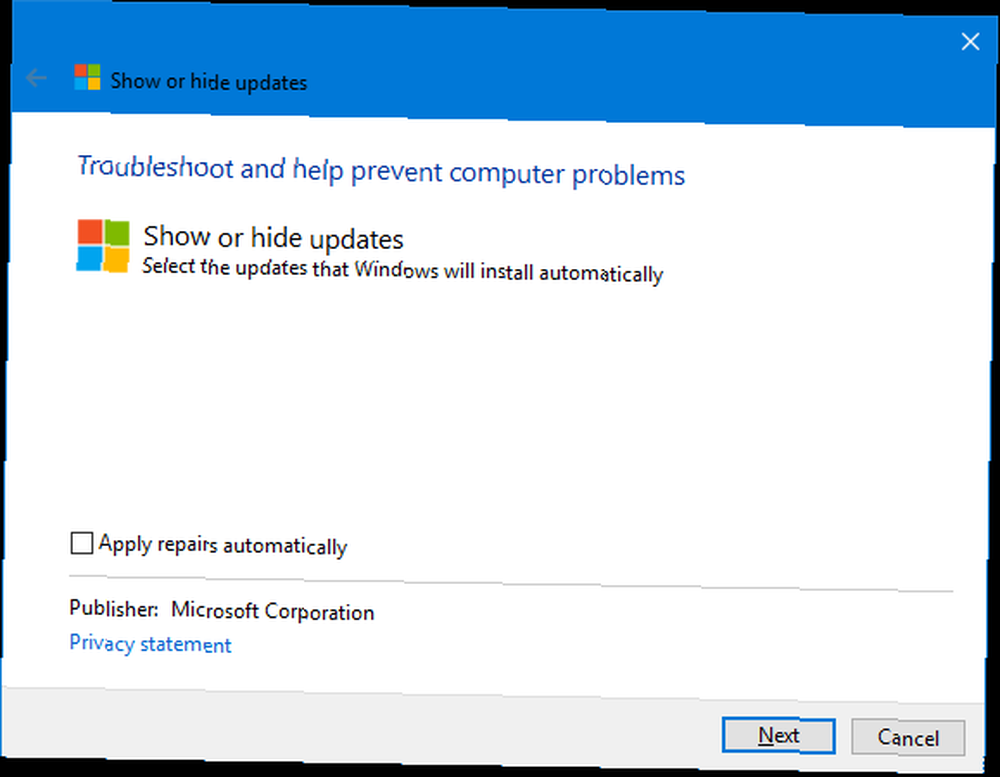
El solucionador de problemas ahora detectará problemas y buscará actualizaciones de controladores instaladas en su sistema. En la siguiente pantalla, puede elegir Ocultar actualizaciones o Mostrar actualizaciones ocultas.
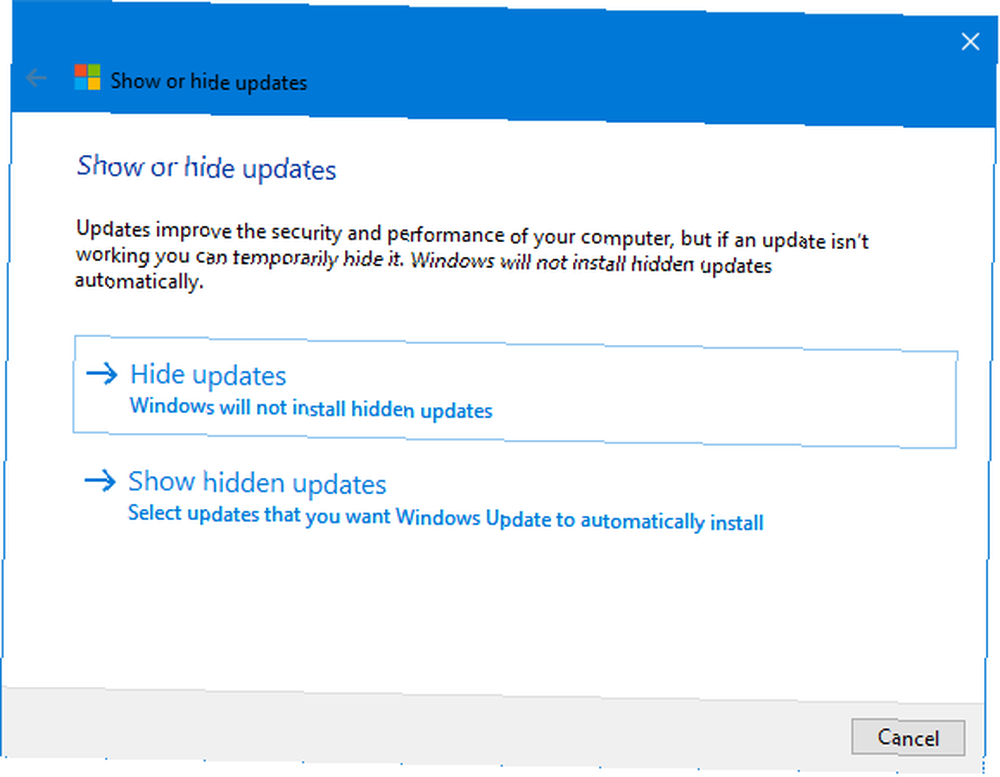
Hacer clic Ocultar actualizaciones, seleccione las actualizaciones ofensivas y haga clic en próximo para resolver el problema.
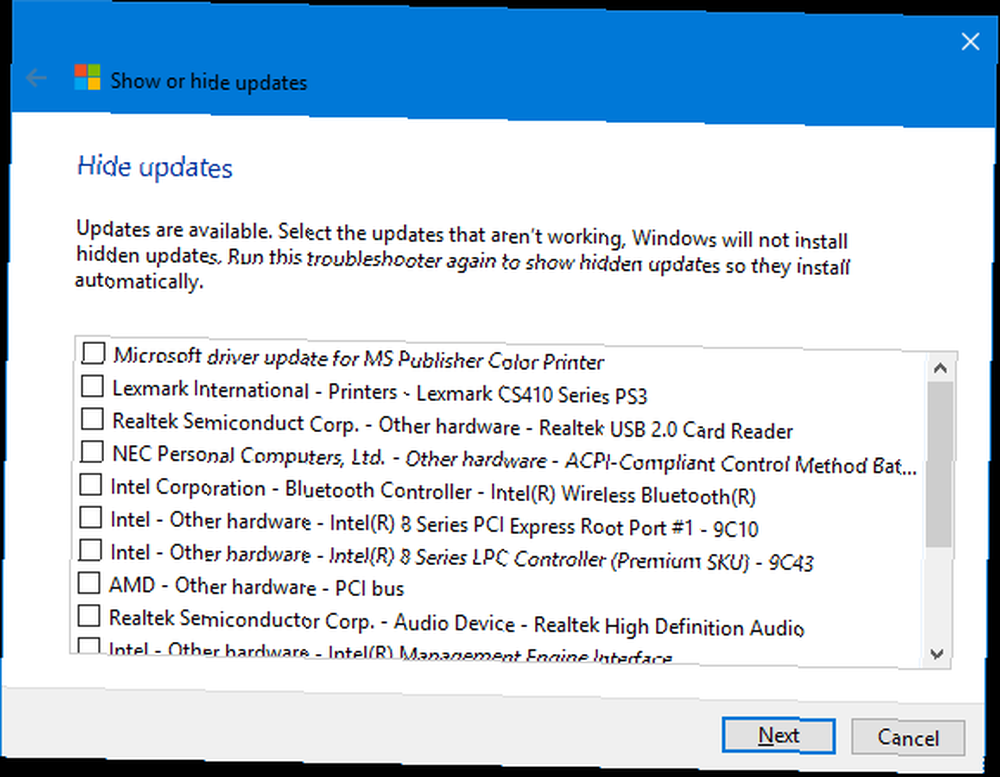
Para restaurar una actualización, seleccione Mostrar actualizaciones ocultas desde la pantalla respectiva, seleccione la actualización oculta y haga clic en próximo.
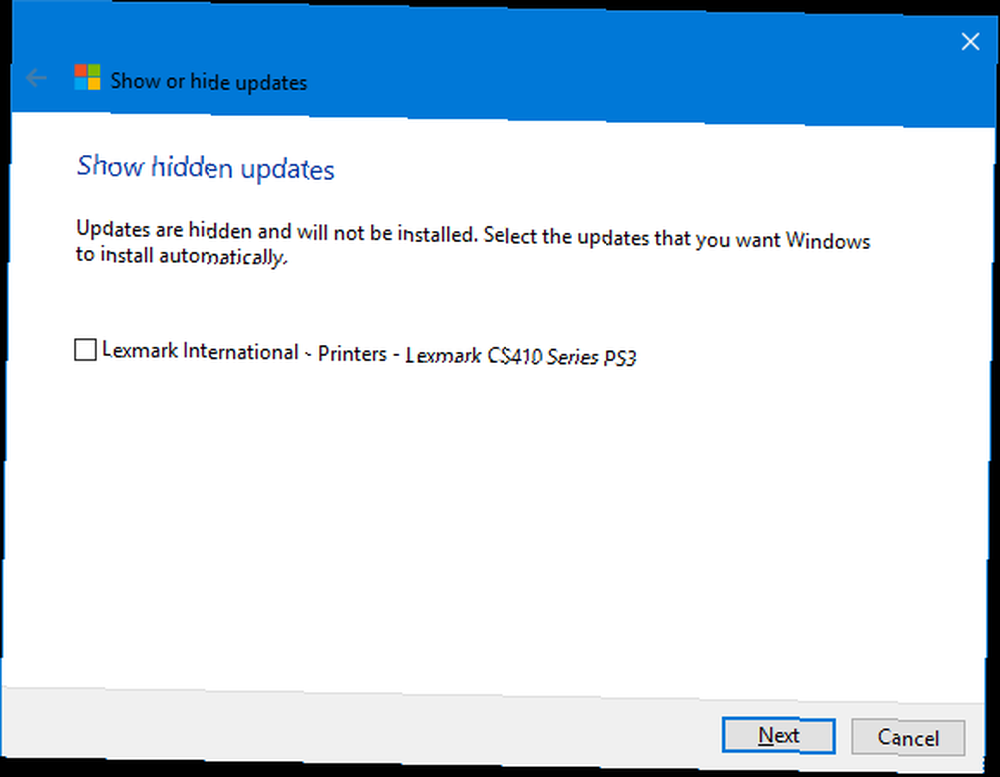
El solucionador de problemas hará su magia y finalmente debería ver una confirmación de que los problemas se resolvieron.
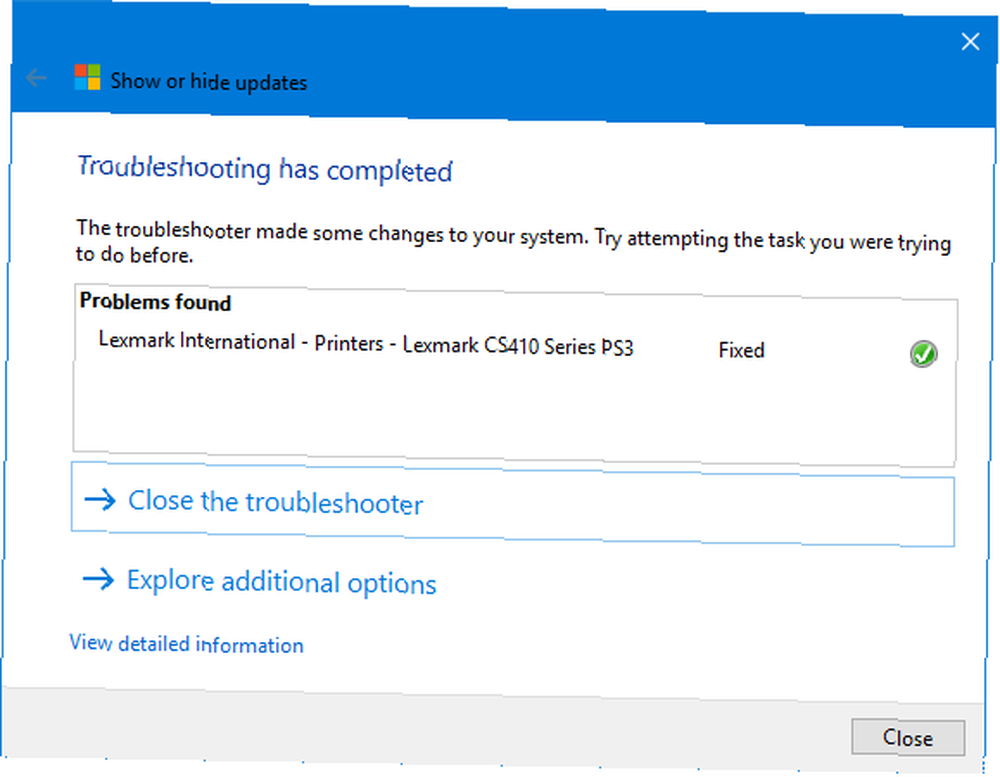
Configuración de red de Windows Update
En Windows 10, Windows Update ofrece configuraciones fáciles de administrar relacionadas con la red que debe examinar para evitar exceder su límite de ancho de banda o incurrir en cargos adicionales en un plan de datos móviles.
Establecer la optimización de entrega de actualizaciones de Windows (WUDO)
La configuración en Windows Update Delivery Optimization (WUDO) le permite dar permiso a Windows para descargar actualizaciones de otras PC; ya sea en cualquier lugar de Internet, que conserva la capacidad del servidor de Microsoft, o en su red local. Se podría abusar de la primera opción para introducir actualizaciones alteradas. Sin embargo, al limitar las descargas a dispositivos dentro de su red local, puede aligerar la carga en su propio ancho de banda de Internet.
Encontrarás esta opción en Configuración> Actualización y seguridad> Actualización de Windows> Opciones avanzadas> Optimización de entrega. Si tiene varias PC con Windows 10 en su red, tiene sentido permitir descargas de PC en su red local.
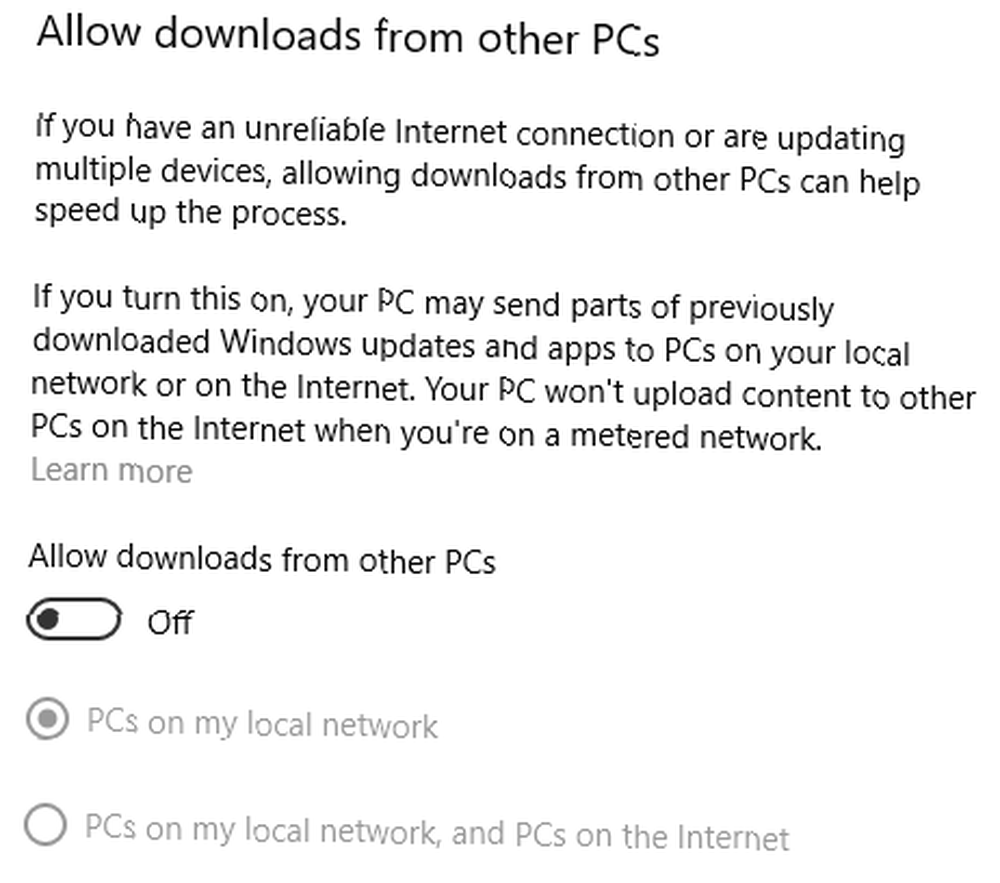
Limite el ancho de banda disponible para la actualización de Windows
Si desea ahorrar aún más ancho de banda, haga clic en Opciones avanzadas desde la página de Optimización de entrega. Aquí encontrará opciones para limitar la cantidad de ancho de banda que Windows puede usar al descargar o cargar actualizaciones. Si bien puedes establecer un límite de carga mensual (al compartir actualizaciones con otras PC), Windows no le permitirá establecer un límite de descarga. Si permanece con la configuración predeterminada, Windows optimizará dinámicamente el ancho de banda asignado a Windows Update.

Configurar una conexión medida
En Windows 10, Windows Update no se ejecutará si tiene una conexión medida. Para garantizar que Windows no desperdicie su ancho de banda limitado, abra Configuración> Red e Internet> Wi-Fi, conéctese a la conexión medida, tal vez un punto de acceso Wi-Fi que está conectando desde su teléfono móvil, luego seleccione la red y alterne Establecer como conexión medida a En.
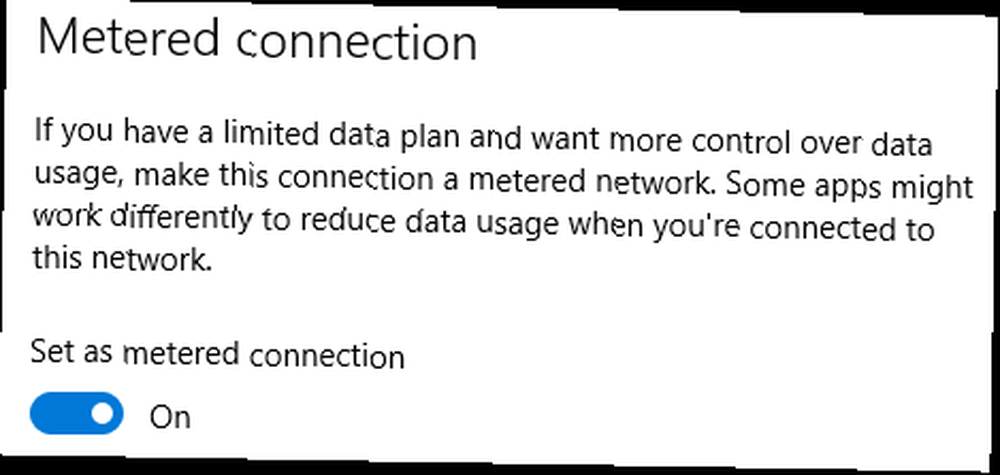
Ahora Windows 10 no descargará actualizaciones mientras esté conectado a esta red.
Habilitar Restaurar sistema
Desinstalar y ocultar actualizaciones problemáticas puede no ser suficiente. Si no puede arriesgarse a ser sorprendido por una actualización defectuosa, le recomendamos que habilite Restaurar sistema. En caso de que una actualización no haya funcionado tan bien, simplemente podrá volver a cuando todo estuvo bien.
Ir Búsqueda de Windows, tipo restauración del sistema, y seleccione Crea un punto de restauración. Se abrirá una ventana antigua de Propiedades del sistema. En el Proteccion del sistema pestaña, seleccione la unidad del sistema y haga clic en Configurar ... En la nueva ventana, seleccione Activa la protección del sistema, definir el Uso máximo espacio que puede dedicar y haga clic Okay para guardar tus cambios.
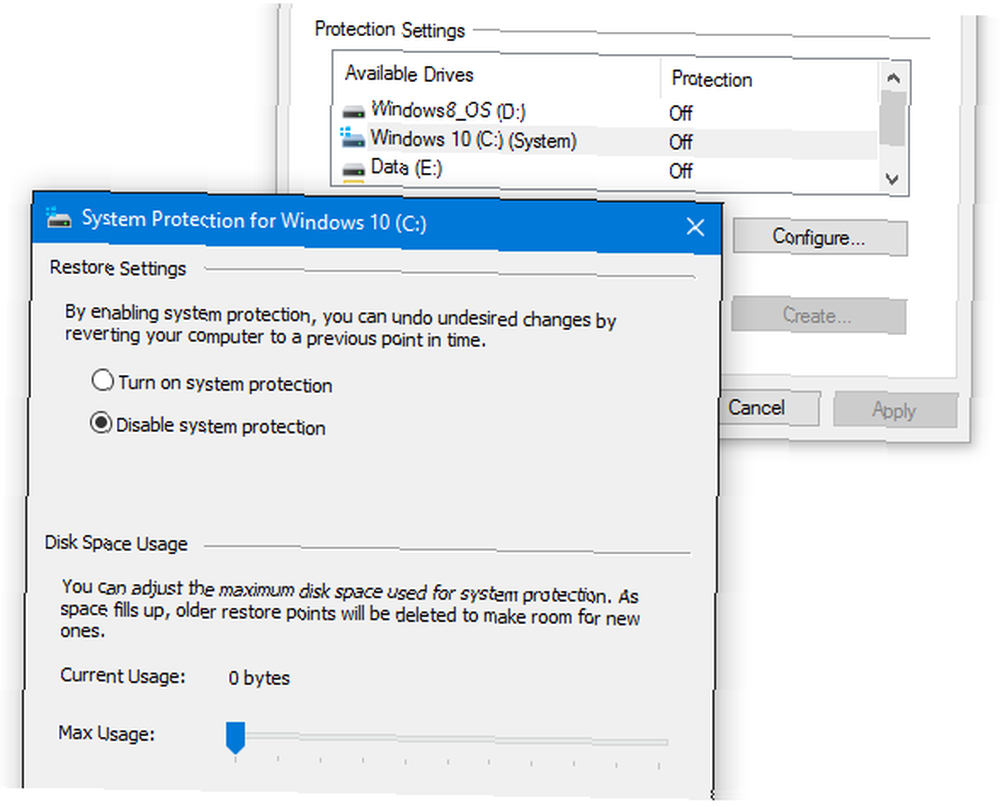
De vuelta en la ventana anterior, ahora puede manualmente Crear… Su primer punto de restauración. Windows ahora creará nuevos puntos de restauración cada vez que su sistema experimente cambios, lo que incluye la instalación de actualizaciones de seguridad y características.
Listo para actualizar?
Para los fanáticos del control, Windows Update es una pesadilla. Para todos los demás, es un caso de “Fuera de la vista, fuera de la mente.” Diseñado para funcionar en segundo plano, Windows Update mantiene automáticamente su sistema seguro y funcionando sin problemas.
A veces, una actualización viene con errores 5 Errores de Windows 10 a evitar en la actualización de octubre de 2018 5 Errores de Windows 10 a evitar en la actualización de octubre de 2018 Aquí hay algunos errores notables que podría haber tenido con Windows 10 Update versión 1809, así como cómo evitar ellos. , así que asegúrese de prepararse antes de instalar una actualización de características. Y si no desea instalar la próxima versión de Windows 10 Cómo (no) actualizar a la última versión de Windows 10 Cómo (no) actualizar a la última versión de Windows 10 La actualización de Windows 10 de octubre de 2018 se lanzará pronto. Ya sea que desee actualizar la última característica ahora o esperar, le mostramos cómo. , recuerda que solo puedes escapar por tanto tiempo.
Si eres nuevo en el ecosistema de Windows 10, también querrás asegurarte de tener estas 15 aplicaciones imprescindibles instaladas en tu máquina con Windows 10.











